شهد الإسبوع الماضي إطلاق مايكروسوفت لمتصفحها الجديد "إيدج كروميوم" بشكل رسمي وهو النسخة المطورة من متصفح "إيدج" التقليدي بويندوز 10 ولكن بعد بدء الإعتماد علي نواة كروميوم مفتوحة المصدر، وقد كانت ردود فعل معظم المستخدمين عقب تجربة وإستخدام المتصفح إيجابية لحد كبير، حيث يتمتع المتصفح الجديد بسرعة في التصفح بجانب عدم إستهلاك موارد الحاسب بشكل كبير بجانب دعمه لأنظمة ويندوز السابقة مثل ويندوز 8، 8.1، 7 و العديد من المميزات الرائعة والتي قمنا بتسليط الضوء عليها بالتفصيل من قبل من خلال مقال "أبرز المميزات المنتظرة بمتصفح إيدج كروميوم".
و بعد تسليط الضوء علي المتصفح بعدة مقالات سابقة، تلقينا عديد الإستفسارات من بعض المتابعين حول طريقة تغيير محرك البحث الإفتراضي للمتصفح ألا وهو محرك "Bing"، ولذلك سنقوم اليوم من خلال هذا المقال بتوضيح كيفية تغيير محرك البحث الإفتراضي لمتصفح "إيدج كروميوم" وتعيين أي محرك آخر تريده للبحث من خلال المتصفح.
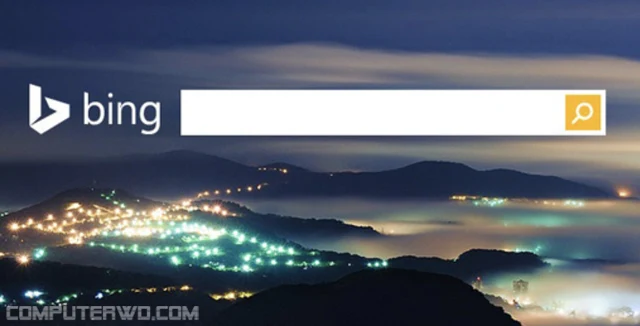
محرك "Bing" هو محرك بحث تابع لشركة مايكرسوفت ولذلك تقوم الشركة بتسويقه من خلال تعيينه بشكل إفتراضي من خلال بعض منتجاتها، ولكن البعض لا يحبذ إستخدامه ويُفضل أستخدام محركات أخري أكثر خصوصية أو تحتوي أدوات أكثر مثل محركات Google, Duckduck Go والعديد من محركات البحث الأخري.
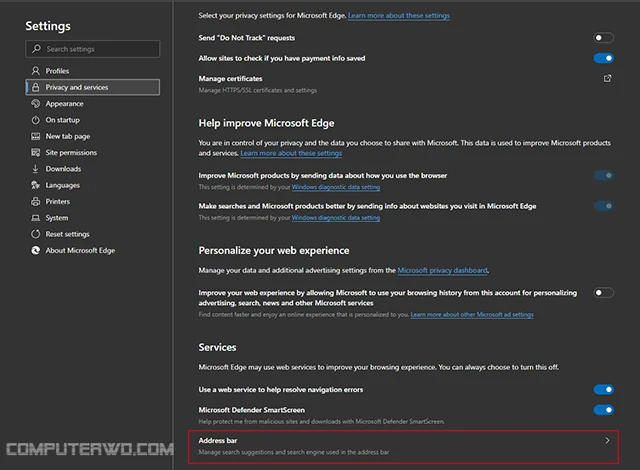
ويُمكنك تغيير محرك "Bing" بسهولة من خلال الواجهة الرئيسية لمتصفح "إيدج كروميوم" وعن طريق الضغط علي أيقونة الثلاث نقاط أعلي المتصفح ثم التوجه إلي قسم الإعدادات أو "Settings" ثم قم بتحديد خيار "Privacy and Services" من القائمة الجانبية ثم إنتقل إلي القسم الأخير وهو "Services" وقم بالضغط علي خيار "Address Bar" أسفل الصفحة.
إقراً : كيفية الحصول علي متصفح "إيدج كروميوم" الجديد بعد إطلاقه اليوم رسمياً
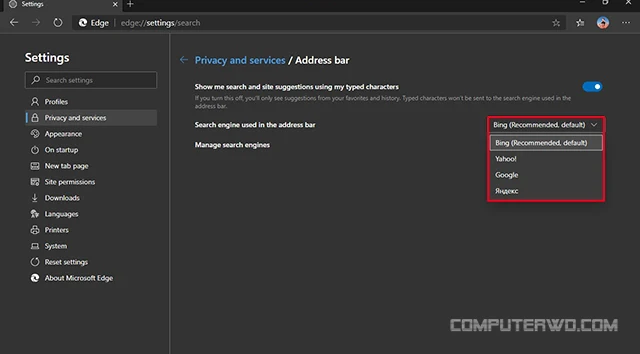
ومن خلال خيار "Search engine used in the address bar" يُمكنك تغيير محرك البحث الإفتراضي المُستخدم بشكل سريع والإختيار من بين عدة محركات إفتراضية موجودة بالمتصفح من خلال فقط الضغط علي إسم أي محرك وتحديده، وسيتم فوراً تعيينه كمحرك بحث إفتراضي للمتصفح، و عند قيامك بعد ذلك بكتابة أي شيء بشريط العنوان والبحث عنه سيتم عرض النتائج علي الفور من هذا المحرك.
إقرأ أيضاً : 5 أشياء عليك القيام بها بعد الحصول علي متصفح "إيدج كروميوم" الجديد
تعديل محركات البحث الإفتراضية
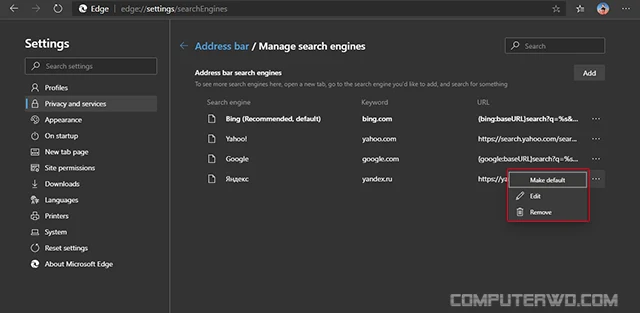
يُمكنك أيضاً من خلال الضغط علي خيار "Manage Search Engines" تعديل قائمة محركات البحث الإفتراضية بالمتصفح، فمثلاً يُمكنك الضغط علي أيقونة الثلاث نقاط إلي جانب أي محرك والضغط علي خيار "Edit" لتعديل خيارات المتصفح مثل إسمه في القائمة وعنوانه، كما يُمكنك التخلص من محرك معين بالضغط علي خيار "remove" من القائمة الخاصة به وكذلك تعيين أي محرك كمحرك إفتراضي من خلال خيار "Make Default".
تعيين أي محرك آخر
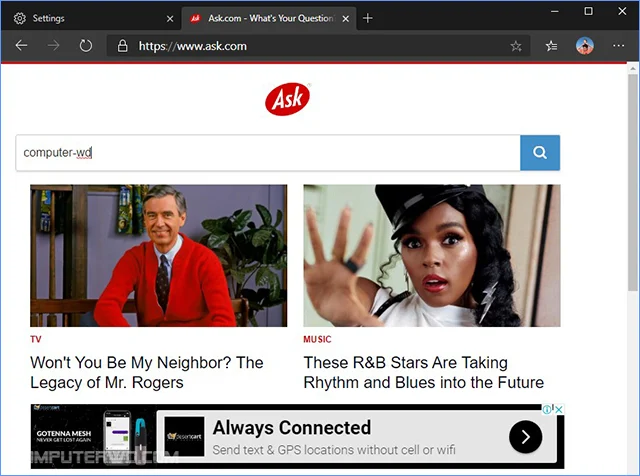
وإذا لم تجد المحرك الذي تريد إستخدامه بالقائمة، يُمكنك أيضاً إضافة أي محرك تريده بطريقة بسيطة، حيث بجب إستخدام محرك البحث علي الأقل مرة واحدة من خلال الذهاب إلي صفحة المحرك وليكن مثلاً "Ask.com" ثم كتابة أي شيء بمربع البحث والبحث عنه بذلك المحرك ليقوم المتصفح بالتعرف علي إسم المحرك بشكل تلقائي.
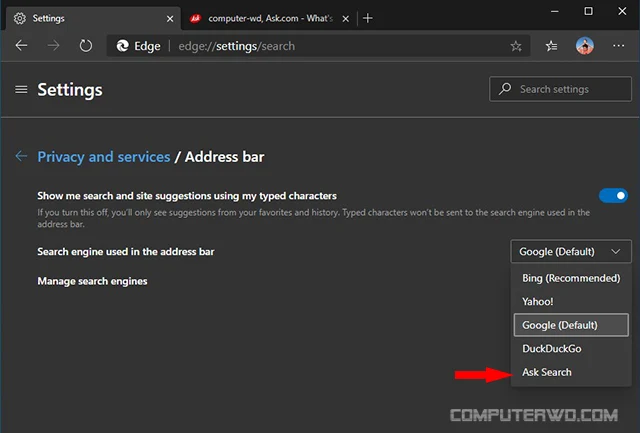
ثم بالعودة بعد ذلك إلي صفحة إعدادات محرك البحث الخاصة بالمتصفح، ستجد انه قد تم إضافة ذلك المحرك بشكل تلقائي بالقائمة ويُمكنك تعيينه كمحرك إفتراضي من خلال تحديده سريعاً عبر قائمة "Search engine used in the address bar" أو من خلال خيار "Manage Search Engines" ثم الضغط علي أيقونة الثلاث نقاط أمام إسم المحرك والضغط علي خيار "Make Default".

